Windows 10 Professioneelversie kan hebbenlokaal account.In de upgrade van 1903 is deze functie niet beschikbaar.Hoewel2004 versieDaarna is het aanmaken van een Microsoft-account ook:eerste prioriteit.Ook bekend als de update van mei 2020.
Helaas hebben de meeste Windows Store-apps en services een Microsoft-account nodig.Je hebt geen arsenaal.Met een lokaal account kunt u echter gerust zijn op het gebied van privacy en veiligheid.Er zijn minder mogelijkheden voor online fraude.
In Windows 10 is het mogelijk om na het aanmaken over te schakelen naar een lokaal account op het inlogscherm.
Tijdens het installatieproces van OOBE (Out-of-the-Box Experience) is er een optie om een lokaal account aan te maken in eerdere versies van Windows 10.Tijdens de installatie moet u een normaal lokaal account of een Microsoft-account kiezen.
Heb ik een Microsoft-account nodig voor Windows 10?Dit probleem doet zich voor bij oudere Windows-gebruikers die geen specifiek account nodig hebben.
Inhoud
- 1 Methode 1 - Wijzig na installatie naar een lokaal Windows 10-account
- 2 Methode 2 - Maak een lokaal beheerdersaccount Windows 10 CMD
- 3 Methode #3 – Maak een lokaal account voor niet-thuisgebruikers op Windows 10
- 4 Methode 4 - Een lokaal beheerdersaccount maken in Windows 10 indien vergrendeld - CMD gebruiken
- 5 Voor- en nadelen van lokale accounts
- 6 Windows 10 Home-editie
- 7 Windows 10 Pro
- 8 Welke - Microsoft of lokaal account
- 9 Hallo, leuk je te ontmoeten.
Methode 1 - Wijzig na installatie naar een lokaal Windows 10-account
- Druk op de Win + I-toetsen om Windows-instellingen te openen.
- Open een account > Uw gegevens
- U kunt inloggen met het lokale account aan de rechterkant.
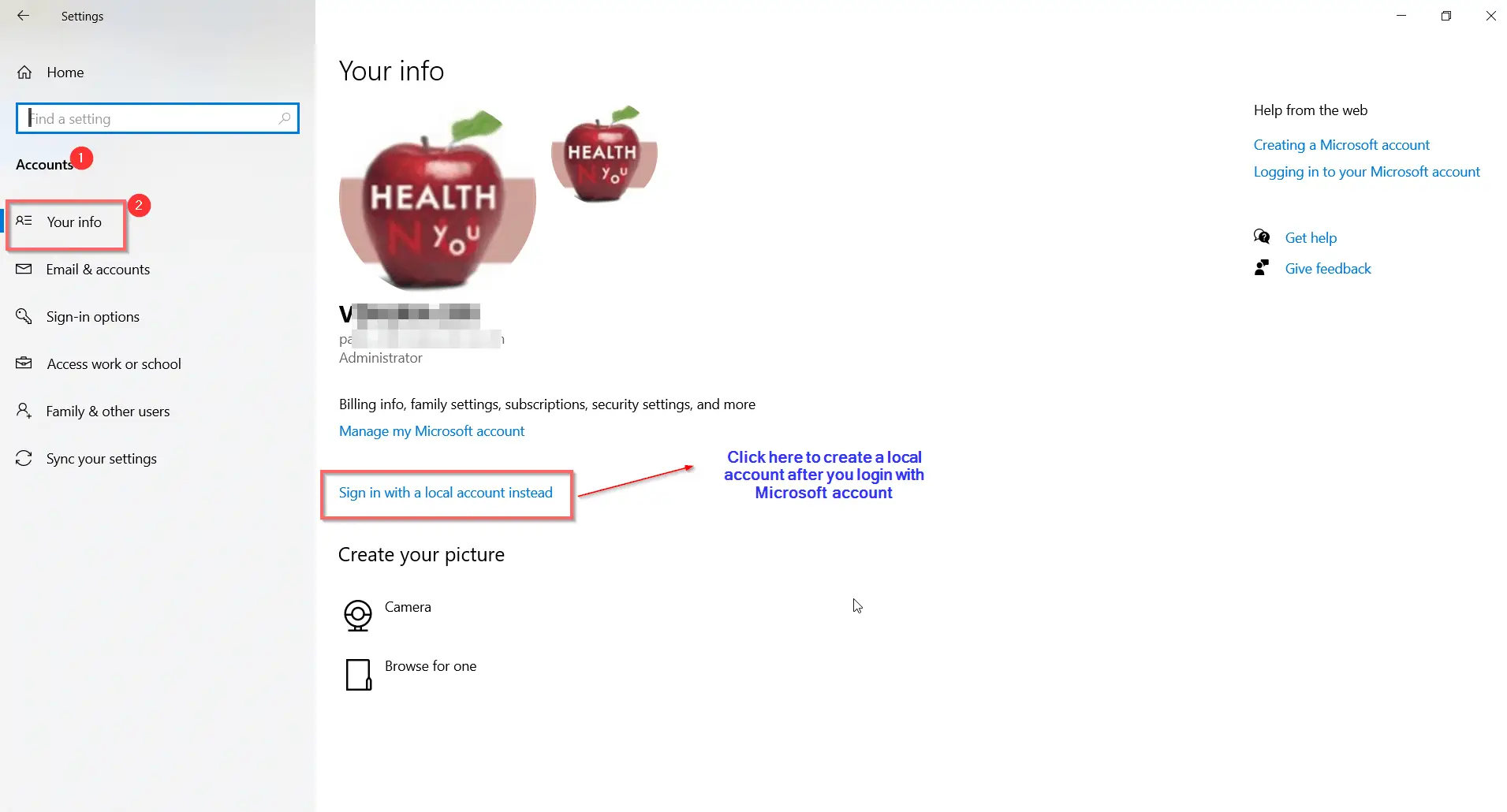
- Weet u zeker dat u wilt overschakelen naar een lokaal account?Er verschijnt een pop-upvenster.
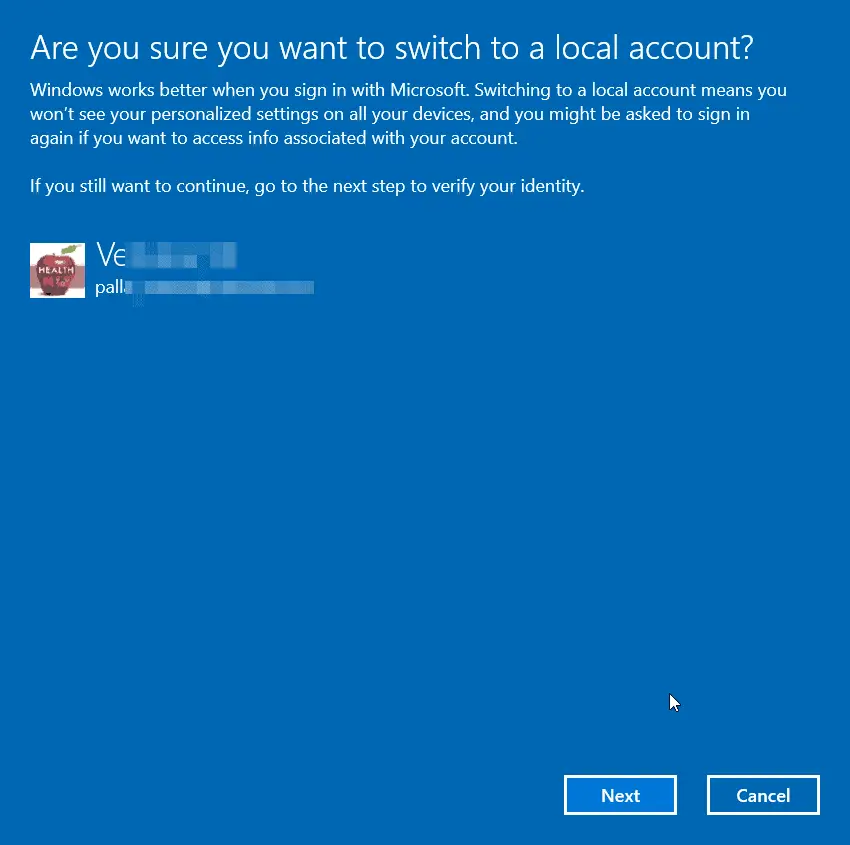
- 點擊De volgende stap
- Voer uw pincode in of verifieer uw identiteit op uw Microsoft-account.
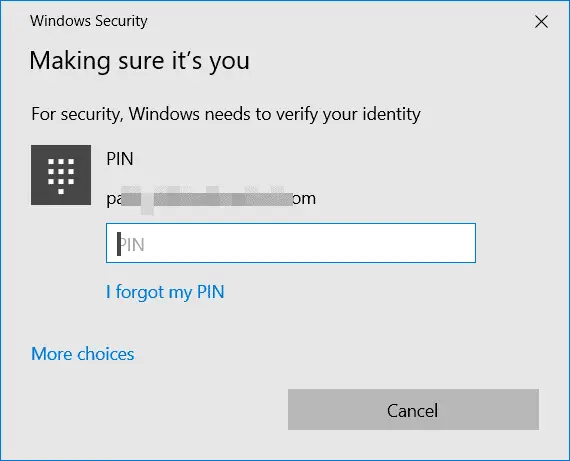
- Voer uw lokale accountgegevens in
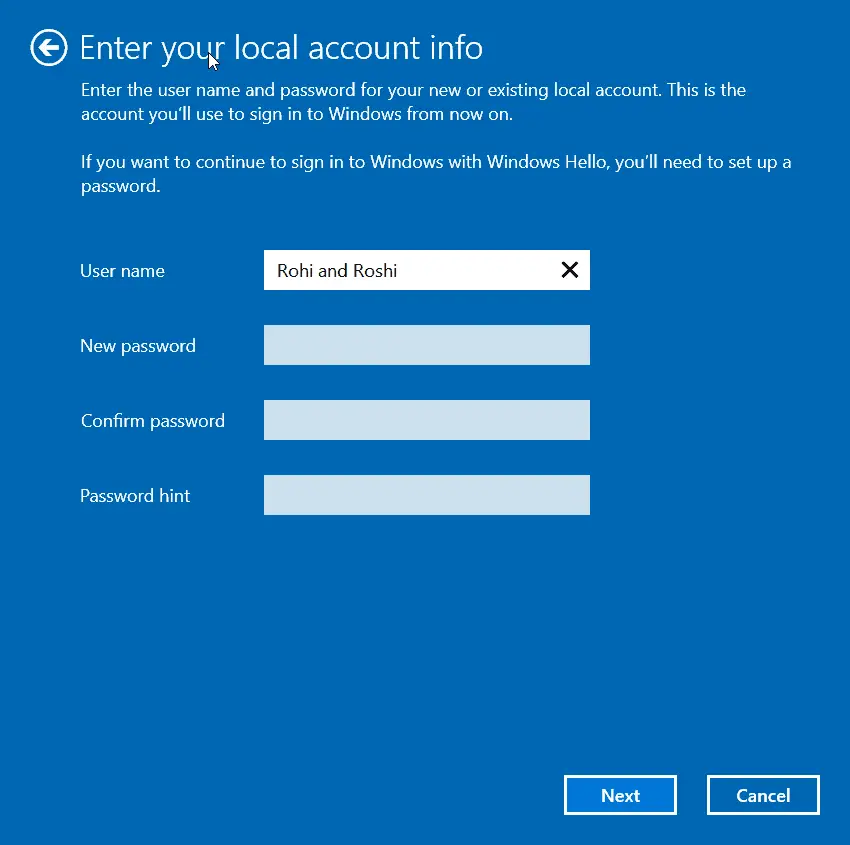
- Dit omvat gebruikersnaam, nieuw wachtwoord, wachtwoord bevestigen, wachtwoordhint.
- Klik volgende
- Ga dan naar buiten en voltooi.
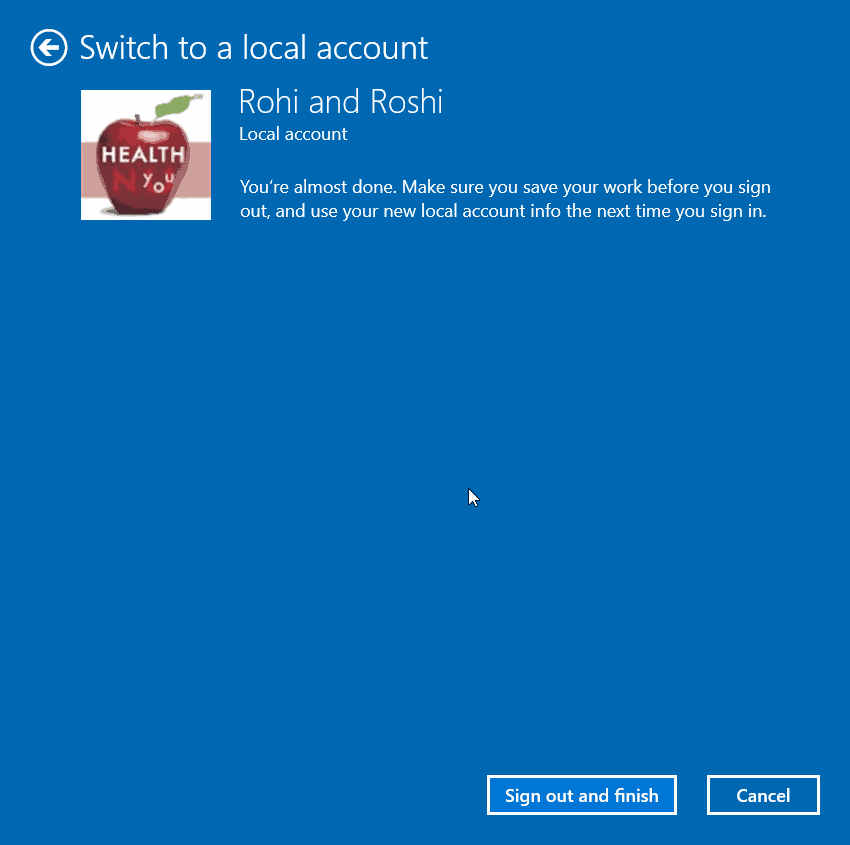
Methode 2 - Maak een lokaal beheerdersaccount Windows 10 CMD
Er zijn meerdere manieren om een lokaal account aan te maken in Windows 10.In eerste instantie kunt u toevoegen "standaard gebruiker" privileges en vervolgens geconverteerd naar een beheerdersaccount.kan gebruiken"opgericht"sollicitatievoltooi deze bewerking.
Wat als het niet werkt op uw computer of laptop?
Maak je geen zorgen, het kan nog steedsGebruik de opdrachtprompt-app in Windows 10Constructlokale beheerdersaccount.
Er zijn slechts twee opdrachten nodig om uw gebruikersnaam en wachtwoord toe te voegen aan de lokale beheerdersgroep.
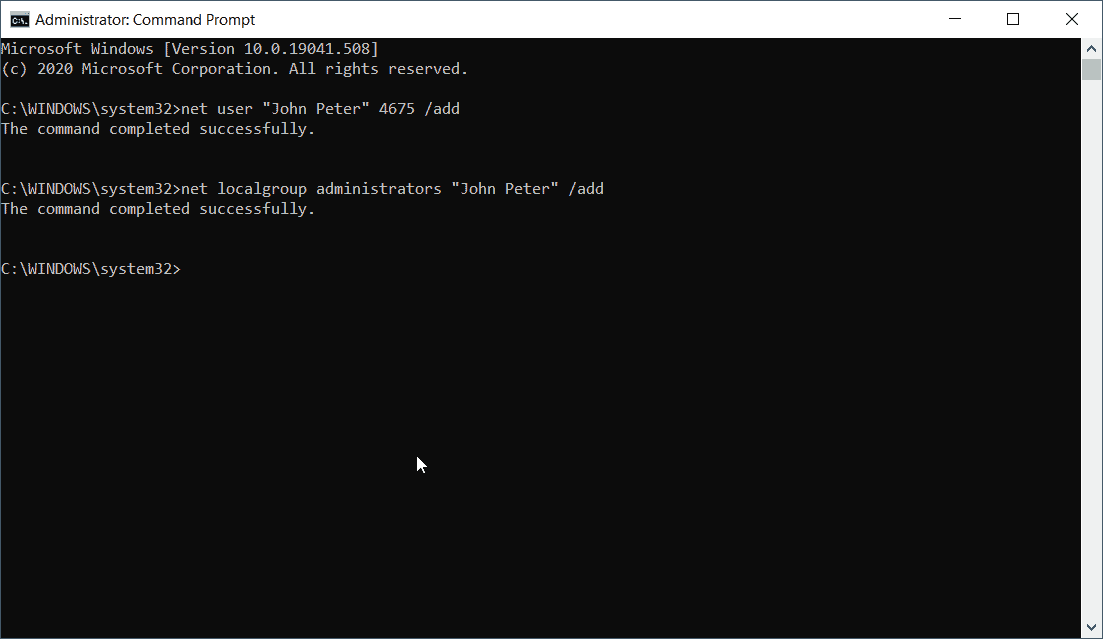
- 使用beheerdersrechtenaanzettenOpdrachtprompt.
- Voer de volgende opdracht in:
netwerkgebruiker USER_NAME wachtwoord /add
Een typisch voorbeeld zou het volgende zijn:webgebruiker "John Peter" 4675/add
Hier moet u USER_NAME en PASSWORD naar uw vereiste wijzigen.
- voer het volgende commando in
net lokale groepsbeheerders USER_ACCOUNT /add
Zorg ervoor dat USER_ACCOUNT is gemaakt.
Als je al een Microsoft-account hebt aangemaakt, log dan eerst uit.Na het herstarten zie je onderaan het scherm "Lokale accounts".Je kan ookin Instellingen > Accounts > Familie en andere gebruikersControleer het aangemaakte account.Hoewel2020 10 年 月naar2004 年de laatste gemaakt更新Daarna werkt deze methode nog steeds.
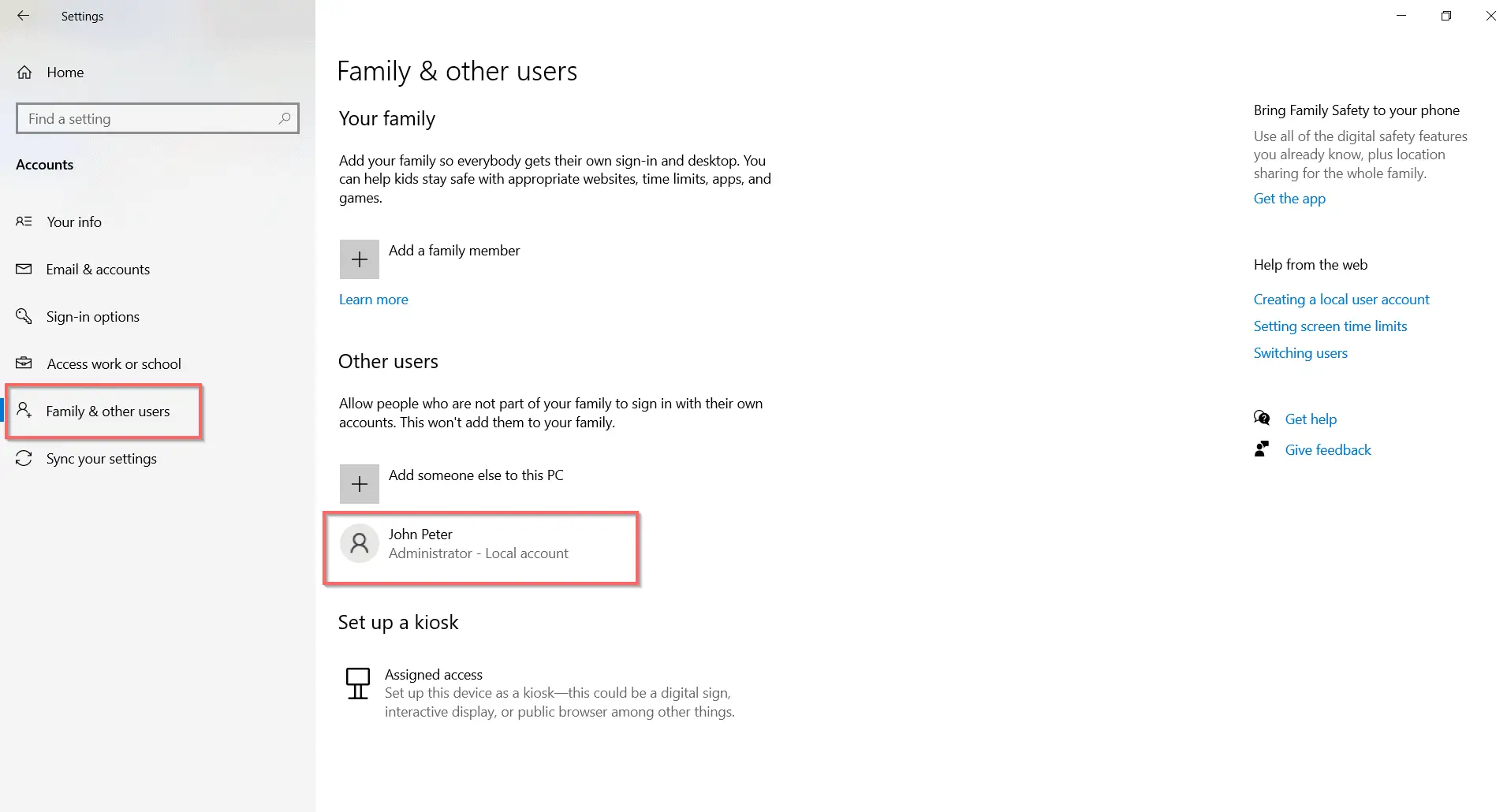
Andere CMD-opdrachten
De bovenstaande opdracht heeft extra opties.
net gebruikersnaam gebruikersnaam wachtwoord / TOEVOEGEN / DOMEIN
Hiermee wordt het lokale account toegevoegd aan DOMAIN.Handig in een netwerk- of kantooromgeving.Vervang DOMAIN door uw webdomeinnaam.
Hernoem een lokale accountnaam vanaf de opdrachtregel
Wmic gebruikersaccount met name='presentname' hernoem changename
- presentname = de naam van de huidige lokale gebruiker
- changename = de nieuwe naam die je de lokale gebruiker wilt geven
Pas de bovenstaande opdracht toe in een verhoogde prompt.
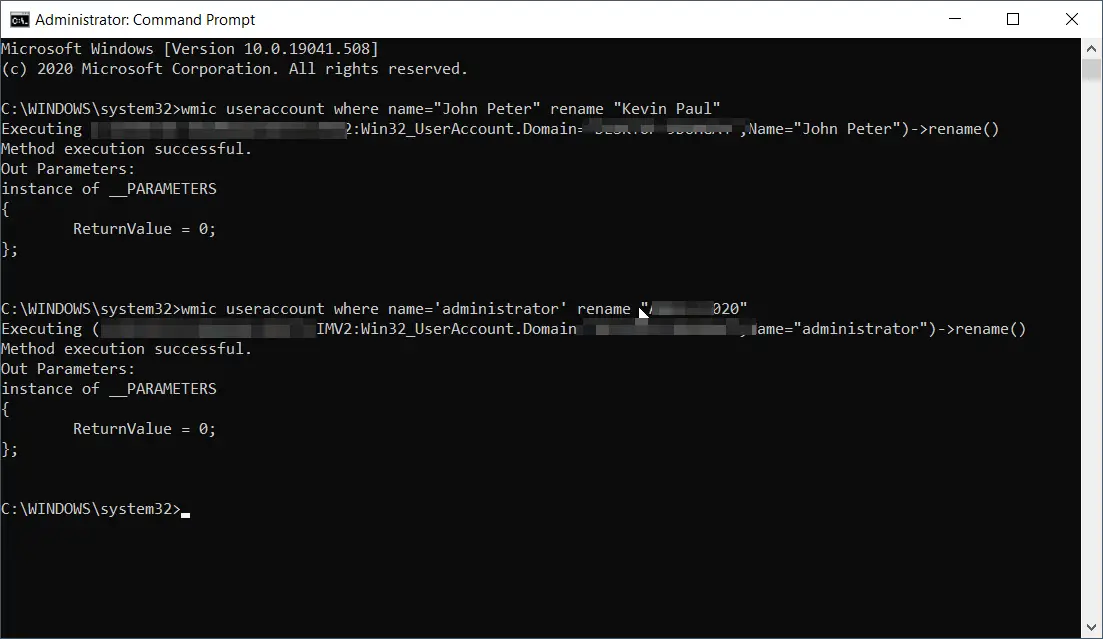
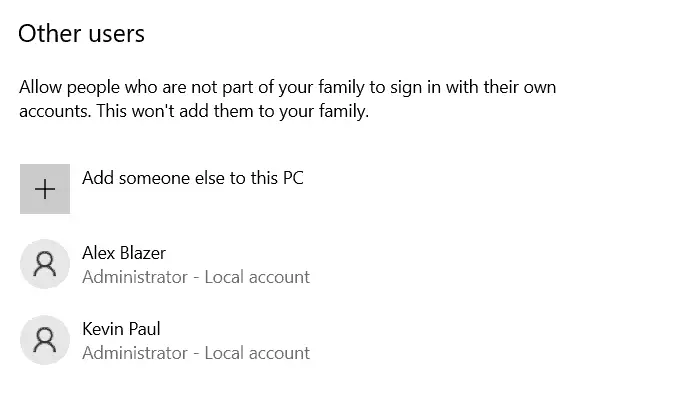
Hernoem de beheerdersnaam naar de aangepaste naam met behulp van CMD
wmic gebruikersaccount waarbij naam='administrator' beheerder hernoemen
Hiermee wordt de beheerdersnaam vervangen door de nieuwe naam die u eraan hebt gegeven.Ik verwachtte dat het label "Beheerder - Lokaal account" zou veranderen nadat deze opdracht is uitgevoerd.Maar het is hetzelfde.
gebruik CMD
netwerk gebruikersnaam wachtwoord / TOEVOEGEN / VOLLEDIGE NAAMvolledige naam instellen: "Gebruiker_Volledige naam"
Gebruiker toestaan wachtwoord te wijzigen
Netwerk Gebruikersnaam Wachtwoord/TOEVOEGEN/PASSWORDCHG: Ja
wachtwoord beperken
Netwerk gebruikersnaam userpasswd/ADD/PASSWORDCHG: NEE
Methode #3 – Maak een lokaal account voor niet-thuisgebruikers op Windows 10
Familie en andere gebruikers is een optie in het gedeelte Accounts van de app Instellingen.je kan het gebruiken"Andere gebruikers"KeuzeEen vriend of familielid toevoegen aan een Windows 10-computer of laptop.Om dit te doen, kunt u een lokaal account maken met standaardrechten.
Later kunt u wijzigen in "一beheerder "rekening.Die gebruiker kan nog steeds zijn gepersonaliseerde thema's, instellingen en apps hebben zonder toegang tot uw Microsoft-account.Zo voorkom je misbruik van je account.
- druk opStart > Instellingen > Accounts.
- 點擊links"Familie en andere gebruikers'.
- Klik "Voeg anderen toe aan deze pc '.
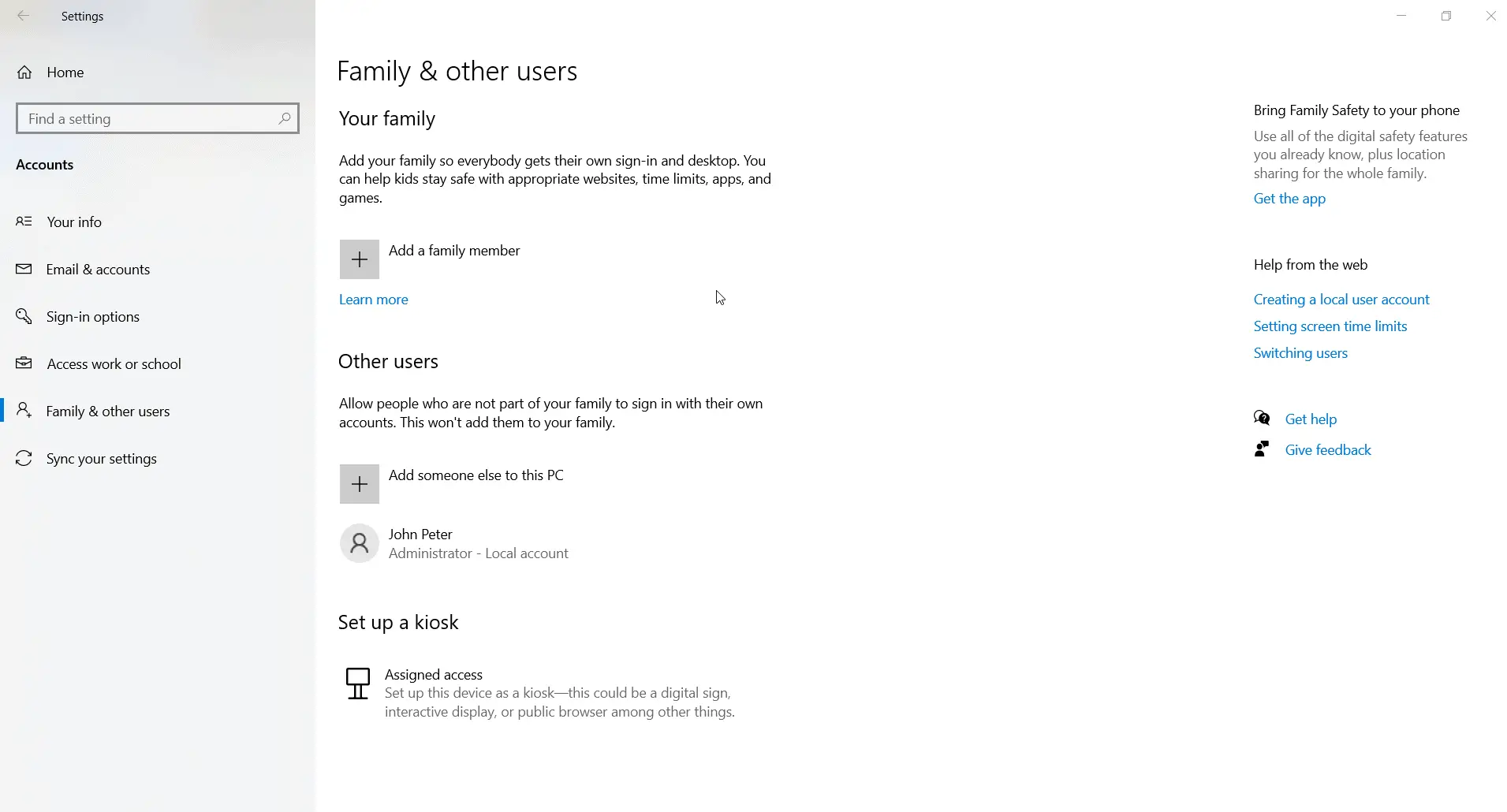
- Er verschijnt een Microsoft-pop-up.點擊onderkantvan"Ik heb geen inloggegevens voor deze persoon"Koppeling.
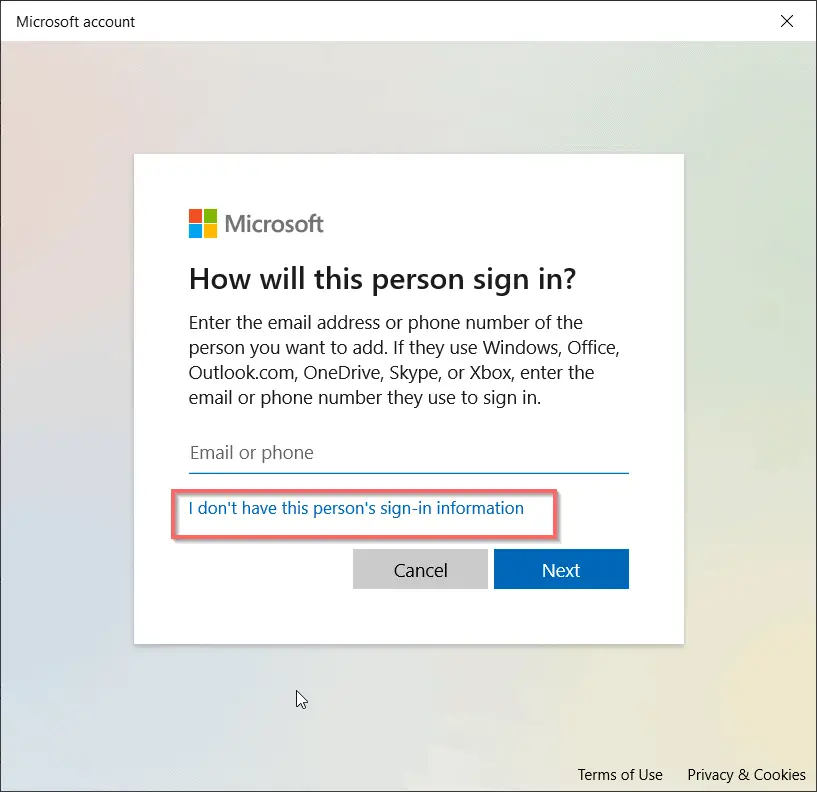
- Klik in het volgende scherm op "Gebruikers zonder Microsoft-account toevoegen'.
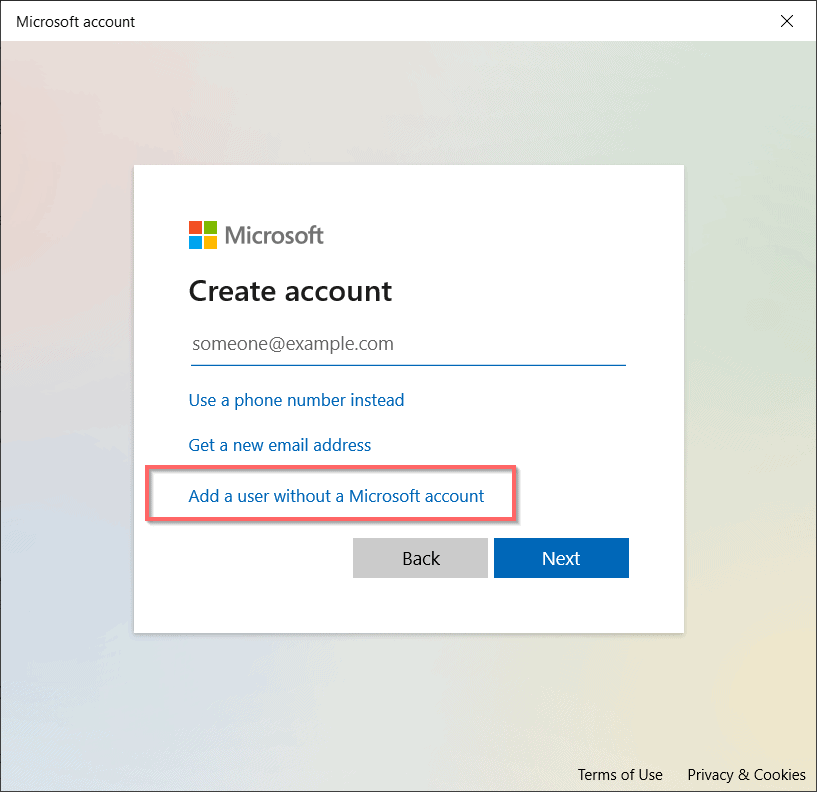
- Vervolgens,"Gebruiker maken voor deze pc" verschijntscherm.
- Voer de gebruikersnaam en het wachtwoord twee keer in.
- Na versie 1809 heeft u ook de mogelijkheid om prompte vragen in te voeren.
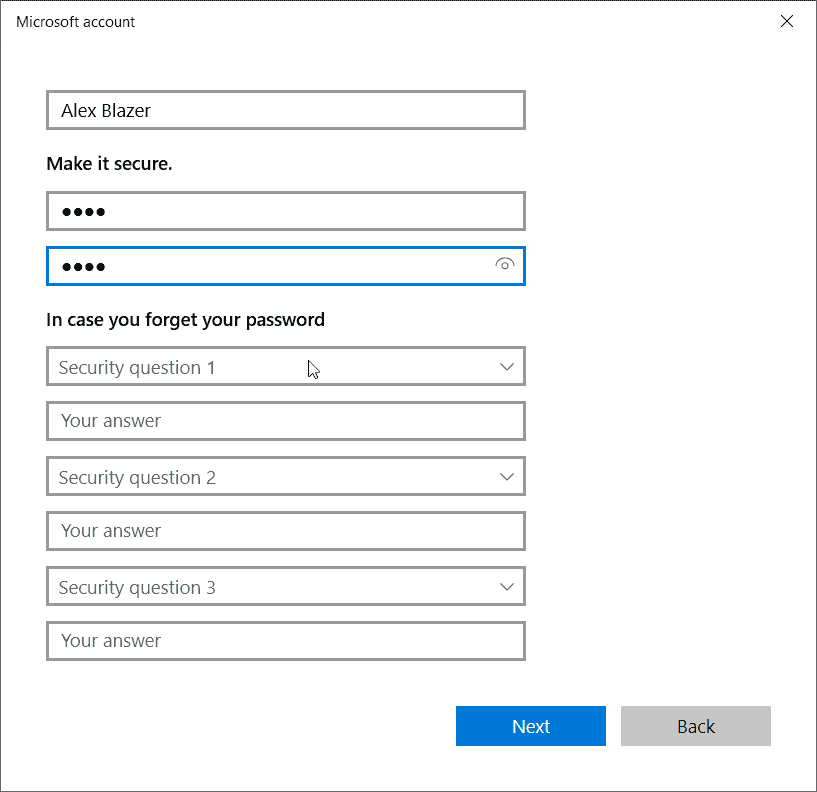
Opmerking: er zijn meestal 3 directe vragen.
- Klik volgende
- Lokaal account is aangemaakt.
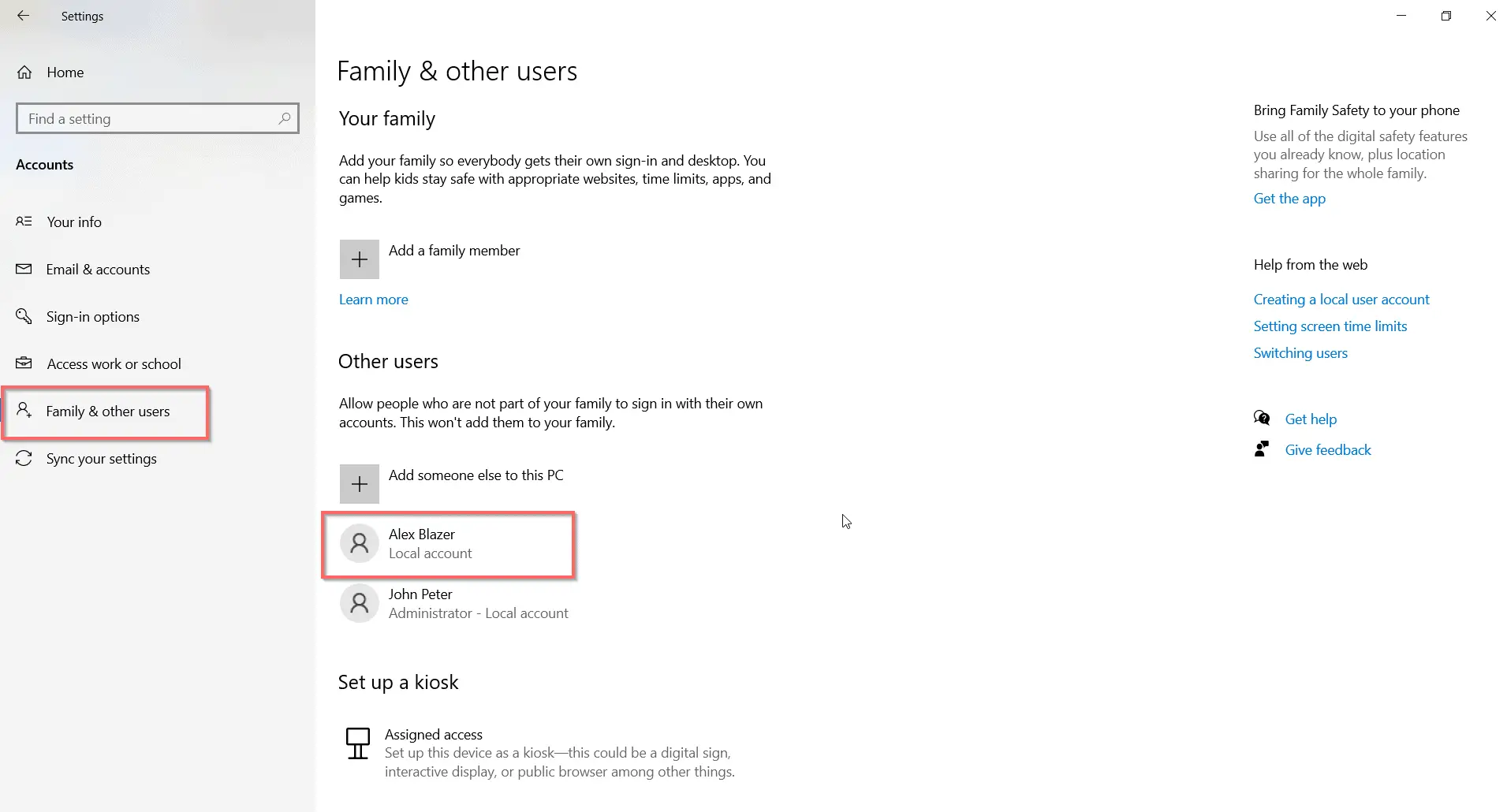
U kunt zich afmelden bij uw Microsoft-account om uw nieuwe lokale account te testen.
Wijzig het lokale accounttype in beheerder
- Klik op de eerder aangemaakte gebruikersnaam.
- De optie Accounttype wijzigen verschijnt.
- Klik Het.
- Er zijn twee rollen -Beheerders en standaardgebruikers.
- Uit de vervolgkeuzelijstKiezen"beheerder'.
- Hierdoor wordt het een beheerdersaccount.
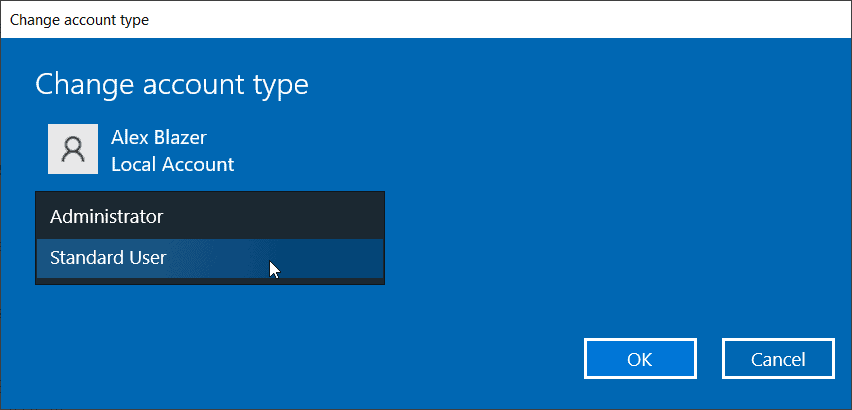
Methode 4 - Een lokaal beheerdersaccount maken in Windows 10 indien vergrendeld - CMD gebruiken
Dit vereist een Windows 10-installatieschijf en utilman.exe, cmd.exe-bestanden.Er zijn verschillende redenen waarom u niet kunt inloggen op uw account.U bent uw wachtwoord vergeten omdat sommige virussen, malware en machtigingen u verhinderen om in te loggen.
In dit geval kunt u deze opdrachten toepassen.
- Plaats de installatiemedia van Windows 10 en start er vanaf.
- druk opShift + F10Open een opdrachtprompt.
- 將Utilman.exeWijzig de locatie inDe hoofdmap van het systeemstation.
verplaats c:windowssystem32utilman.exe c:
- Vervolgensmet cmd.exevervangensystem32in de mapUtilman.exe .
Kopieer c:windowssystem32cmd.exe c:windowssystem32utilman.exe
, waarbij c: het besturingssysteem of de systeemschijf is.
- Verwijder de installatie-cd/dvd of USB van Windows 10.
- Typ de volgende opdracht om opnieuw op te starten vanaf de harde schijf.
wpeutil herstart
Deze worden meestal toegepast op de X:Sources van de installatieschijf.
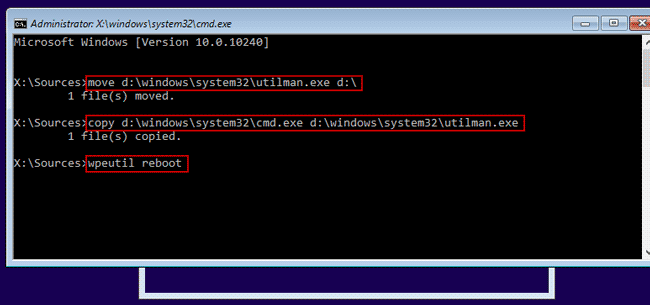
- Klik tijdens het opstarten opHulpprogrammabeheericoon.Dit gaat openOpdrachtprompt, omdat we de relevante systeembestanden hebben gewijzigd.
- Pas nu dezelfde opdracht toe als hierboven om een lokaal beheerdersaccount te maken in Windows 10.
- Hulpprogrammabeheer herstellen.
- Start Windows 10 opnieuw met de installatieschijf.Druk op Shift+F10 om de opdrachtprompt te openen.
- Voer vervolgens de volgende opdracht in.
Kopieer c:utilman.exe c:windowssystem32utilman.exe om utilman.exe te herstellen
Opmerking: nadat dit proces is voltooid, kunt u het beste Windows 10 terugzetten naar de normale instellingen.
- Start Windows 10 opnieuw en log in met het nieuwe lokale beheerdersaccount.
- U kunt dan overstappen op een normaal Microsoft- of lokaal account.
Voor- en nadelen van lokale accounts
Een Microsoft-account is het bovenliggende element van veel services.Deze omvatten OneDrive, Skype, Office, Meetings, Microsoft Store, Microsoft Edge, Microsoft Defender, Personalisatie en vele anderen.U kunt deze online service gebruiken om instellingen, bestanden, documenten en foto's te synchroniseren.Clouddrives zijn handig als u meerdere apparaten gebruikt.
Voordelen van een lokaal account?Je hebt geen internetverbinding nodig.Het is volledig offline.Daarom kan de vertraging van het synchroniseren van bestanden en het verbinden met het netwerk volledig worden genegeerd.De harde schijf of SSD is de primaire bron voor het opslaan van bestanden.
Bovendien moet u software installeren voor uw kantoor- en thuisbehoeften.Dit omvat Adobe, CCleaner, foto- en videobewerkingssoftware, Office 2013 of eerder.De computersnelheid zal toenemen.
Windows 10 Home-editie
Deze versie heeft geenMogelijkheid om lokale accounts aan te maken.Nadat de installatie is voltooid, moet u zich aanmelden of inloggen met een Microsoft-account om Windows 10 te gebruiken.
Tijdens de installatie detecteert Windows 10 automatisch Wi-Fi, Ethernet of andere soorten netwerken.De optie voor een lokaal account verschijnt echter niet
Je moet beginnen met "Instellingen-appverwijder Microsoft-accounten ga vervolgens verder met het maken van een lokaal account.Maar er is een oplossing.
In Home Edition moet je aanvinken "ik heb geen internet"Label,Sla dan die stap over om in te loggen op wifi.Voor sommige gebruikers, "Beperkte instellingen blijven gebruiken"Optiesis zichtbaar.Koppel de ethernetkabel los en keer terug naar de eerste pagina.
Dan zie je de optie om een lokaal account aan te maken.Het is een beetje krom.
Het kan zijn dat u meerdere keren aan de kabel trekt en weer aansluit.Als u een laptop gebruikt,Je kan ook gebruiken "Vliegtuigmodus'.Hierdoor wordt de internettoegang geblokkeerd.
Windows 10 Pro
Maar in Windows 10 Pro- en Enterprise-edities kun je altijd naar Instellingen gaan om een lokaal account aan te maken.Dit kan zelfs na het installeren en gebruiken van een Microsoft-account.
Tijdens de installatie, "offline account"OptiesZichtbaar in de linkerbenedenhoek van het scherm.Maar dit zal je dwingen om een Microsoft-account aan te maken of in te loggen.U moet op de kleine "beperkte ervaring” knop om een lokaal account aan te maken.
Sommige gebruikers hebben verschillende ervaringen met dit proces.Als u zich in een netwerk bevindt, wordt mogelijk een verwante term "domain join" genoemd.
Welke - Microsoft of lokaal account
De uiteindelijke conclusie is de snelheid van computers en clouddiensten.Als het een lokaal account is, heb je geen toegang tot clouddiensten.U moet uw browser handmatig openen en het bestand uploaden.Voor andere services, zoals Microsoft Office 365, moet u ook op apps vertrouwen.U kunt zelf bepalen welke u kiest!

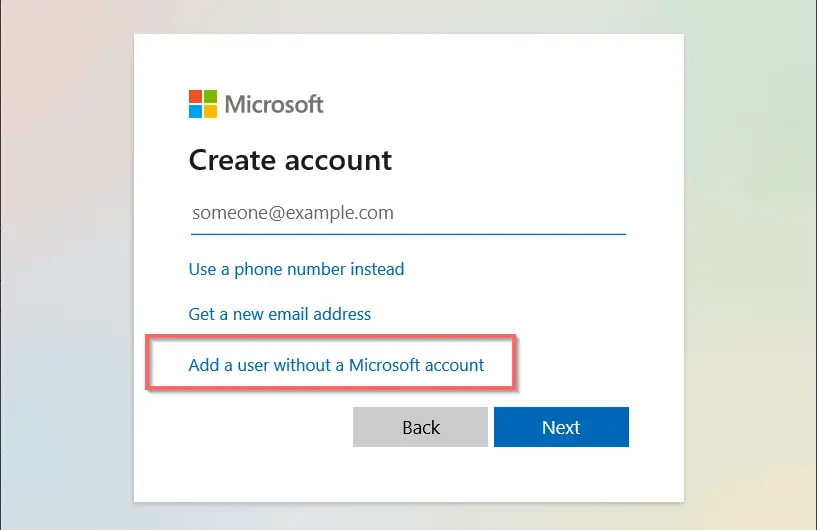
![[Opgelost] Microsoft Store kan geen apps en games downloaden](https://oktechmasters.org/wp-content/uploads/2022/03/30606-Fix-Cant-Download-from-Microsoft-Store.jpg)
![[Opgelost] Microsoft Store kan geen apps downloaden en installeren](https://oktechmasters.org/wp-content/uploads/2022/03/30555-Fix-Microsoft-Store-Not-Installing-Apps.jpg)

